Přiznám se, že si nevzpomínám, kdy jsem tiskl jinou webovou stránku, než fakturu z PayPal. Většina toho, co je dostupná elektronicky, doputuje do mého vědomí přes obrazovku. Ovšem tuším, že i mezi vámi se najde spousta těch, kteří si tisk webové stránky odůvodní. Tipy proč weby tisknout můžete dát do komentářů pod článkem.
Při tisku webových stránek, který dnes nabízejí prakticky všechny webové prohlížeče, je zde jeden problém. Nemůžete si vybrat, které prvky stránky nechcete tisknout. Většinou se tak musíte smířit s plýtváním barviva na reklamní plochy, zbytečné obrázky a jiné prvky stránky, o které na vytištěném listu nestojíte.
Zajímavá online pomůcka PrintFriendly se to pokouší změnit. Jejím heslem je šetřit peníze a životní prostředí, což plně vystihuje, jak tento nástroj funguje.
Tisk webové stránky s PrintFriendly
Do prohlížeče načtěte stránku www.printfriendly.com a do políčka Enter a url zadejte adresu webové stránky, kterou si chcete vytisknout. Potvrďte ji tlačítkem Print Preview. Aplikace bude chvíli pracovat a poté vám zobrazí tiskový náhled zadané stránky.
Tiskový náhled v PrintFriendly
Zkuste nad tímto náhledem pohnout myší. Všimněte si, že jednotlivé prvky na stránce se orámují a zobrazí se i odkaz pro jejich odstranění z tiskové verze - stačí jednou klepnout. Pokud se netrefíte, vraťte odstraněnou část zpět tlačítkem Undo.
Až si zadaný web přizpůsobíte tomu, jak má po tisku vypadat, klepněte na tlačítko Print. Zobrazí se dialog pro výběr tiskárny a tisk může začít. Tiskový náhled můžete pomocí PrintFriendly také rovnou uložit do formátu PDF - tedy jsem ovšem narazil na problémy s diakritikou.
PrintFriendly můžete zabudovat i do svého webu. Stačí na titulce klepnout na odkaz Get your button, v průvodci si zvolit jeden z typů webu (normální, Wordpress nebo Blogger), vzhled tlačítka a vygenerovaný kód umístit na svou stránku. K dispozici je i Bookmarklet, který stačí přetáhnout do lišty prohlížeče.
Před umístěním tlačítka na svůj web však doporučuji vyzkoušet, jak se vaše stránka v tiskovém náhledu PrintFriendly chová. Mnoho webů, které jsem s tím testoval, postrádalo v tiskové verzi důležité části.
Tvůrce webů z Brna se specializací na Drupal, WordPress a Symfony. Acquia Certified Developer & Site Builder. Autor několika knih o Drupalu.
Web Development Director v Lesensky.cz. Ve volných chvílích podnikám výlety na souši i po vodě. Více se dozvíte na polzer.cz a mém LinkedIn profilu.






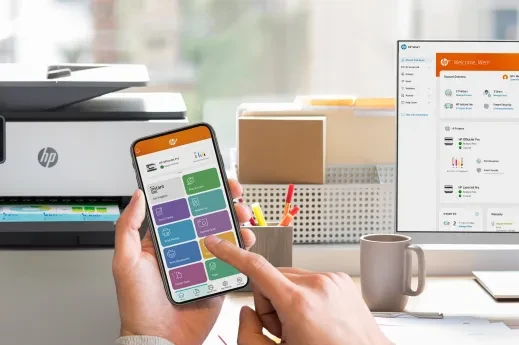


Přidat komentář